3 ultimata verktyg för att konvertera MP4 till F4V: online och offline
Om du har ett iOS-operativsystem och du vill höja kvaliteten på din MP4-fil kan du konvertera den till den senaste versionen av den, som är F4V. Om du inte förstår vad du ska göra och vilka verktyg du behöver bör du läsa följande information nedan. Vänligen granska listan över online och offline MP4 till F4V omvandlare tillsammans med den steg-för-steg-teknik som ges.
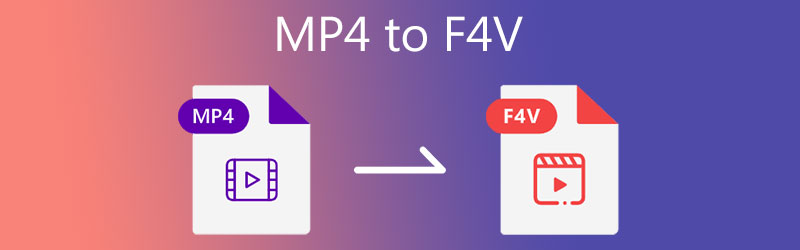
- Del 1. Vad är F4V-formatet?
- Del 2. Hur man konverterar MP4 till F4V
- Del 3. Vanliga frågor om att konvertera MP4 till F4V
Del 1. Vad är F4V-formatet?
Om du inte är bekant med filformatet F4V, här är en kort förklaring. F4V är en annan term för Flash MP4-videofil. Det är en F4V-videofil. Den bygger på ISO-standarden för mediefilformat eller MPEG-4 Part 12 av MPEG-4-standarden. Det är ganska likt MP4, så det kallas ibland för Flash MP4. F4V är jämförbart med FLV. Men eftersom FLV har begränsningar när det används med H.264/AAC-material, skapade Adobe F4V som en förbättring.
Del 2. Hur man konverterar MP4 till F4V
MP4 till F4V videoomvandlare listas i följande avsnitt. Du har möjlighet att välja vilket verktyg du ska använda, oavsett om det är online eller offline.
1. Vidmore Video Converter
När det gäller användarvänlighet, Vidmore Video Converter är det första programmet som kommer att tänka på när du överväger dina alternativ. När det kommer till vår MP4 till F4V videokonverterare är det faktum att du är en nybörjare ingen ursäkt. Du kommer inte att ha svårt att hantera ditt videoklipp tack vare hjälpen från dess enkla användargränssnitt. Eftersom den kan bära mer än 200 filformat, ger den dig friheten att välja det format du vill arbeta med. AVI, MKG, MPG, MP4 och många andra format. Bortsett från det fungerar det bäst på mer än en enhet eftersom det är tillgängligt i både Mac- och Windows-versioner.
Det här programmets inbyggda snabbkonverteringsprocedur säkerställer att din tid spenderas effektivt. Vidmore Video Converter är enkel att använda och fungerar utan problem. Därför, om du behöver konvertera MP4 till F4V snabbt, kommer följande instans att vara till mer hjälp.
Steg 1: Ladda ner MP4 till F4V-video
Det kommer att vara nödvändigt att installera programmet första gången du startar upp din dator. För att komma igång, välj Gratis nedladdning alternativet från rullgardinsmenyn nedan och följ anvisningarna. Sedan måste du vänta på att videoomvandlaren ska slutföra arbetet med din fil.
Steg 2: Ladda upp MP4 till verktyget
Du kan nu ladda upp videoklippet till programmet efter att ha gett programmet åtkomst till datorn. Fortsätt genom att trycka på Lägga till filer knappen på tidslinjens vänstra sida av Plus logga i mitten för ett enklare alternativ.
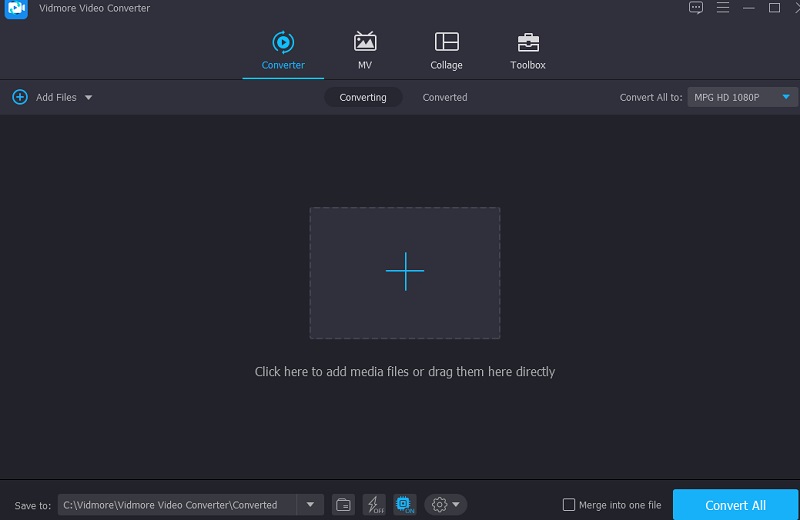
Steg 3: Välj ett nytt format
Efter att ha lagt till klippet i Tidslinje, gå till Profil menyn till höger om miniatyrbilden. Och välj Video från flikarna som visas. Leta sedan upp och välj F4V formatera som en ny fil.
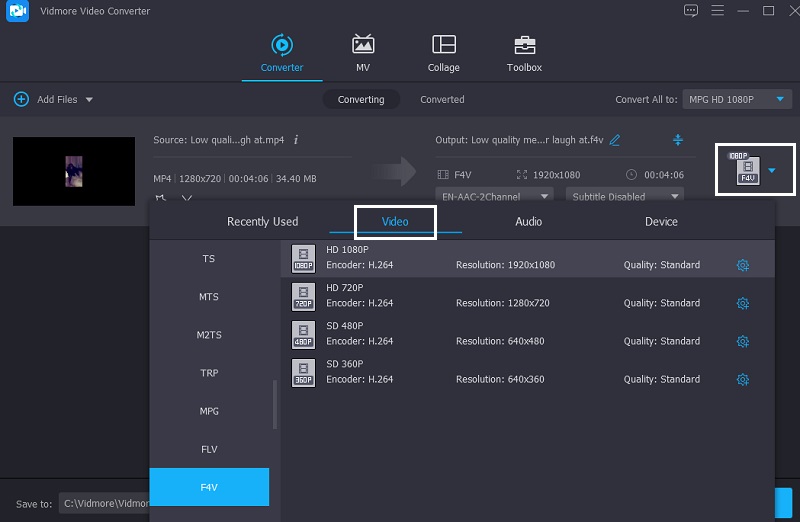
När du har valt F4V har du möjlighet att ändra videoinställningarna. Med fliken Inställningar kan du justera dina videospels Bithastighet, upplösning och bildhastighet. När du har gjort dina ändringar av ljudet väljer du Skapa ny alternativ.
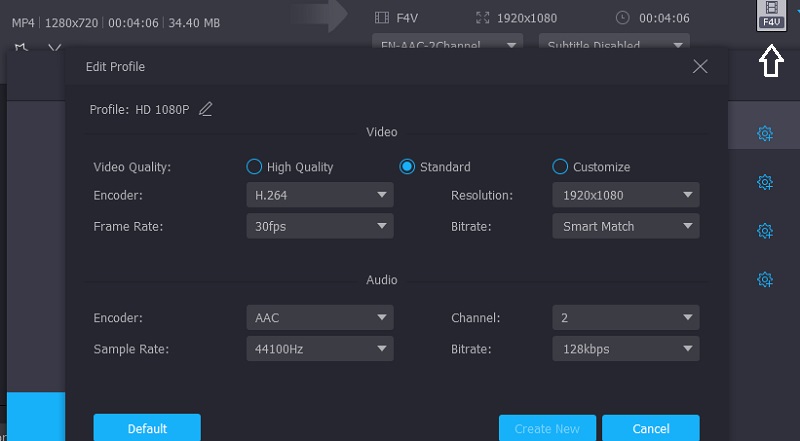
Steg 4: Konvertera till F4V-format
När du är klar med uppgraderingen av ljudkvaliteten, välj Konvertera alla från det nedre högra hörnet av skärmen för att konvertera alla filer samtidigt i en enda operation.
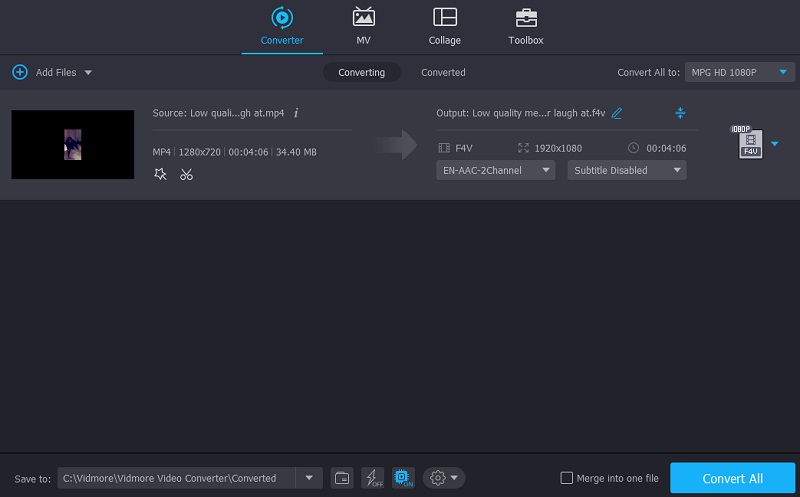
2. Convertio
Om du försöker konvertera MP4 till F4V online kan du gå till Convertio-webbplatsen. Det är ett webbaserat program som är kompatibelt med alla systemenheter. Du kan använda den gratis men med en gräns på 100 MB. Dessutom effektiviserar den översättningsprocessen genom att erbjuda ett enkelt navigeringsalternativ för konsumenter. Bortsett från det tillåter det många olika ljud- och videoformat du kan välja. Här är ett exempel som du kan följa.
Steg 1: Besök onlineverktygets hemsida. På den officiella webbplatsen, dra och släpp MP4-filerna från listan bredvid Välj Filer alternativet till Tidslinje.
Steg 2: När din fil har laddats upp väljer du F4V som det nya formatet från höger sida av skärmen.
Steg 3: Slutligen väljer du en filtyp från rullgardinsmenyn och trycker på Konvertera ikonen för att avsluta konverteringsprocessen. Låt det ta några sekunder att göra sin uppgift för att slutföra konverteringsprocessen.
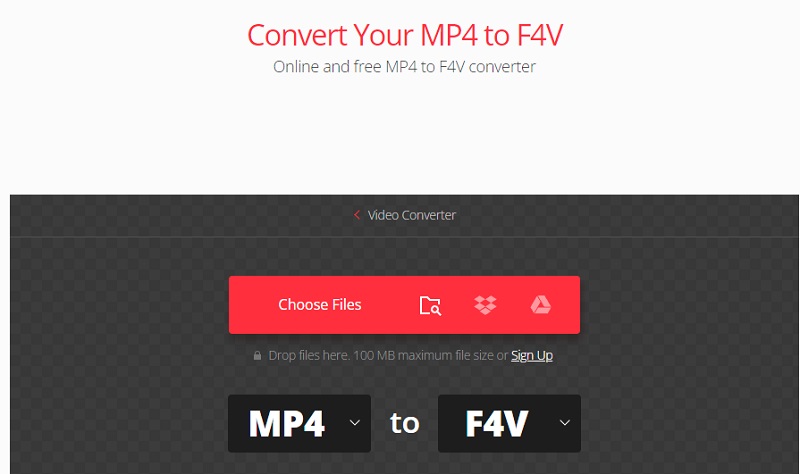
3. Alla konv
Any Conv är en annan online MP4 till F4V-omvandlare som du kan lita på för att få jobbet gjort. Det är en mycket anpassningsbar webbaserad konverterare. Du kan använda den på operativsystemen Windows, Mac OS X och Linux. Den stöder också video-, bild- och ljudkonvertering, vilket är en trevlig funktion. Konverteringsprocessen med detta webbverktyg är enkel och snabb.
Om du är intresserad av att lära dig hur man konverterar MP4 till F4V, följ de tre stegen som beskrivs i den här artikeln.
Steg 1: Gå till den ledande webbplatsen för Any Conv och klicka på Välj FIL knappen på huvudskärmen. Genom att klicka på den knappen får du välja MP4-filen från din Mapp.
Steg 2: Efter att ha laddat MP4-filen på huvudskärmen, tryck på rullgardinspilen till höger och välj F4V från de givna valen.
Steg 3: Slutligen, slå på Konvertera knappen för att konvertera filen till F4V permanent.
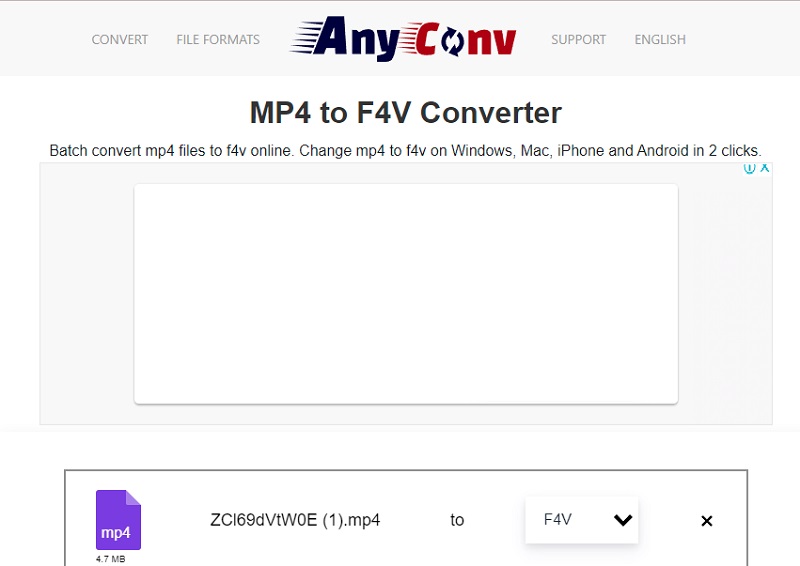
Vidare läsning:
2 snabba sätt att konvertera MP4 till FLV-videor i originalkvalitet
Topp 10 MP4-spelare för Windows 10/8/7 PC och Mac
Del 3. Vanliga frågor om att konvertera MP4 till F4V
Hur skiljer sig FLV- och F4V-filer?
Den primära skillnaden mellan F4V och FLV är att FLV-videor ofta kodas med H. 263. Samtidigt möjliggör F4V högupplösta filmer kodade med H. 264.
Vilka fördelar erbjuder MP4?
Det möjliggör minskade filstorlekar med en betydande komprimeringsnivå. Det låter dig också lägga till information till dina filer, vilket är användbart.
Vad är nackdelen med att konvertera ett F4V-format?
En nackdel med att konvertera F4V-videofiler till ett annat format är att skicka in filerna till webbsidan för konvertering. Och ladda sedan ner filen igen för att använda den nya filen.
Slutsats
Att ha rätt format på din enhet är avgörande, särskilt kvalitet och kompatibilitet. Det är därför med hjälp av artikeln ovan, du kommer utan ansträngning konvertera MP4 till F4V. Du kommer att bevara utmärkt videokvalitet på ditt videoklipp på det sättet. Allt du behöver göra är att välja ut online- och offlinekonverterarna som anges ovan.
MP4 tips
-
Konvertera MP4
-
Redigera MP4
-
MP4-uppspelning


